win11台式屏幕太亮了怎么调 Win11调整屏幕亮度的步骤
Win11是微软最新发布的操作系统,它带来了许多令人激动的新功能和改进,有些用户可能会面临一个问题:台式屏幕太亮了,给他们带来了不便和不适。该如何调整Win11的屏幕亮度呢?今天我们就来一起了解一下Win11调整屏幕亮度的步骤。无论是为了眼睛的健康,还是为了适应不同的环境光线,调整屏幕亮度都是非常重要的。让我们一起来看看Win11是如何解决这个问题的。
方法一:
1、按【 Win + X 】组合键,或右键点击任务栏上的【开始图标】。在打开的选项中,选择【设置】;
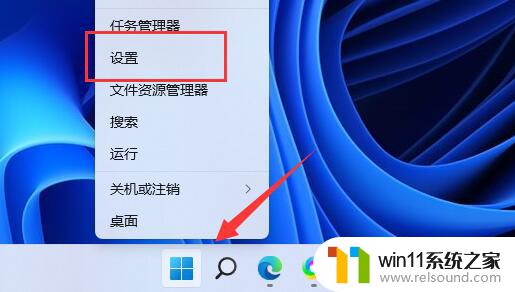
2、设置窗口,在左上角【搜索电源】,然后选择【显示所有结果】;
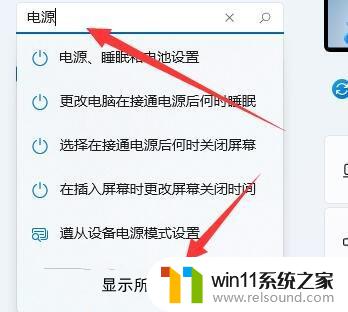
3、右侧显示搜索结果下,找到并点击【编辑电源计划】;
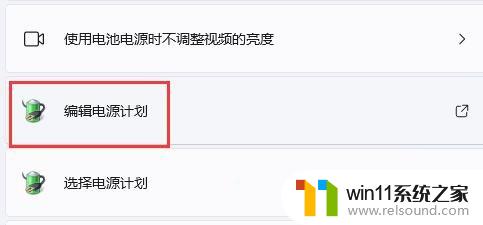
4、点击【更改高级电源设置】;
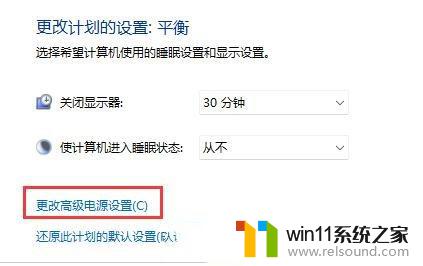
5、显示选项下,可以将启用自适应亮度选项【开启或关闭】。

方法二:
1、按【Win】键,或点击任务栏底部的【开始图标】;

2、在打开的菜单中,找到并点击【设置】;
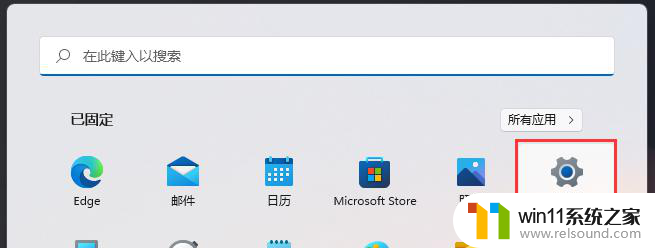
3、系统设置窗口,进入右边的【显示(监视器、亮度、夜间模式、显示配置文件)】设置;
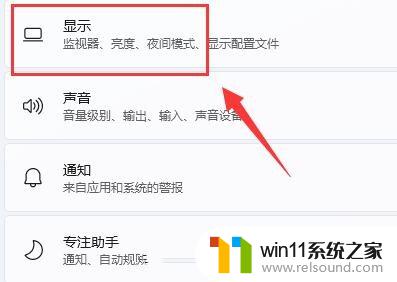
4、【勾选】通过优化显示的内容和亮度来帮助提高电池电量选项,即可开启自动亮度调节。
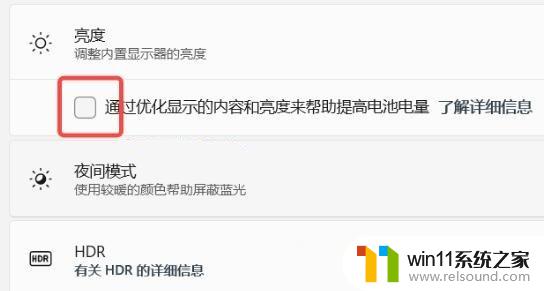
方法三:
1、点击任务栏右下角的【电源图标】,再找到【亮度条】进行调节就可以。
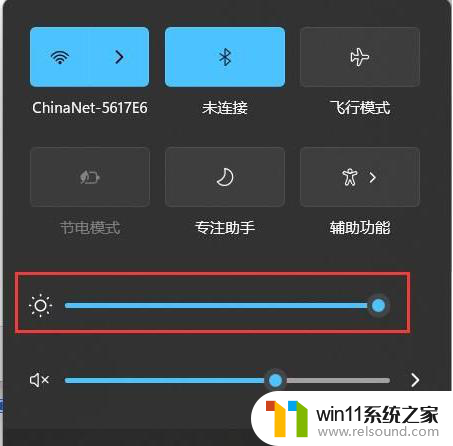
方法四:
1、首先,按键盘上的【 Win + i 】组合键,打开Windows 设置,左侧边栏选择的是【系统】,右侧找到并点击【显示(监视器、亮度、夜间模式、显示配置文件)】;
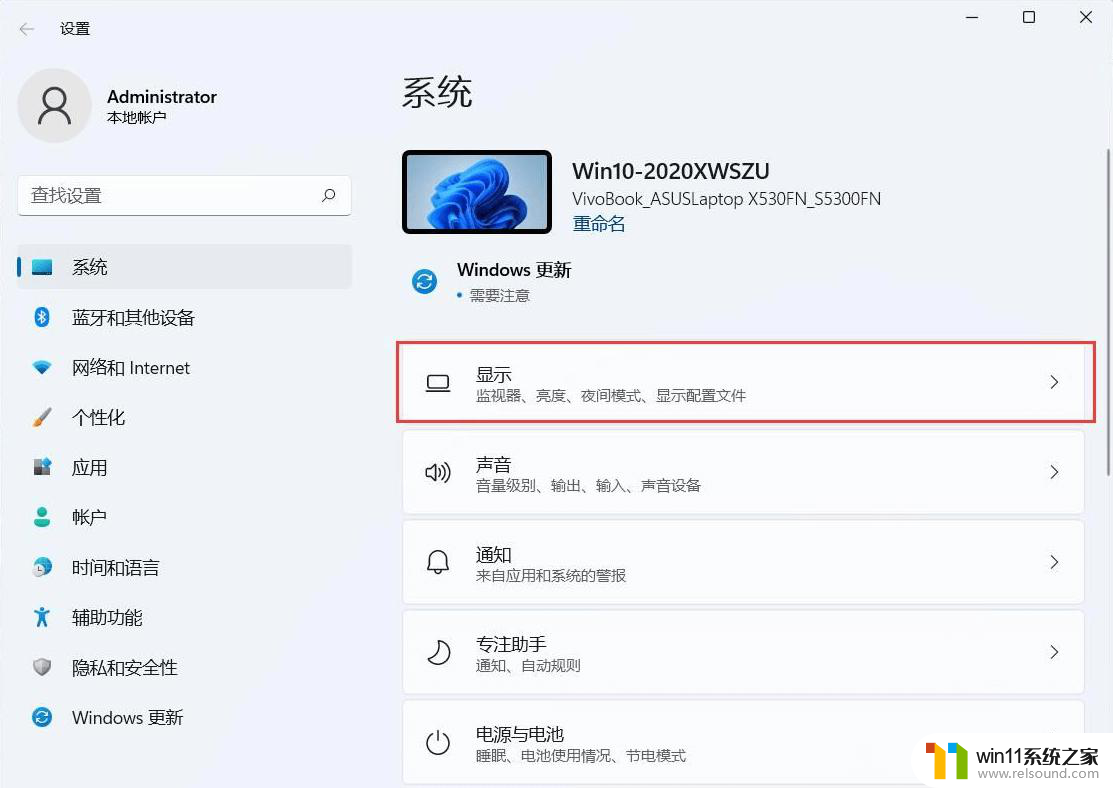
2、当前路径为:系统>显示,亮度与颜色下,就可以【调整内置显示器的亮度】了。
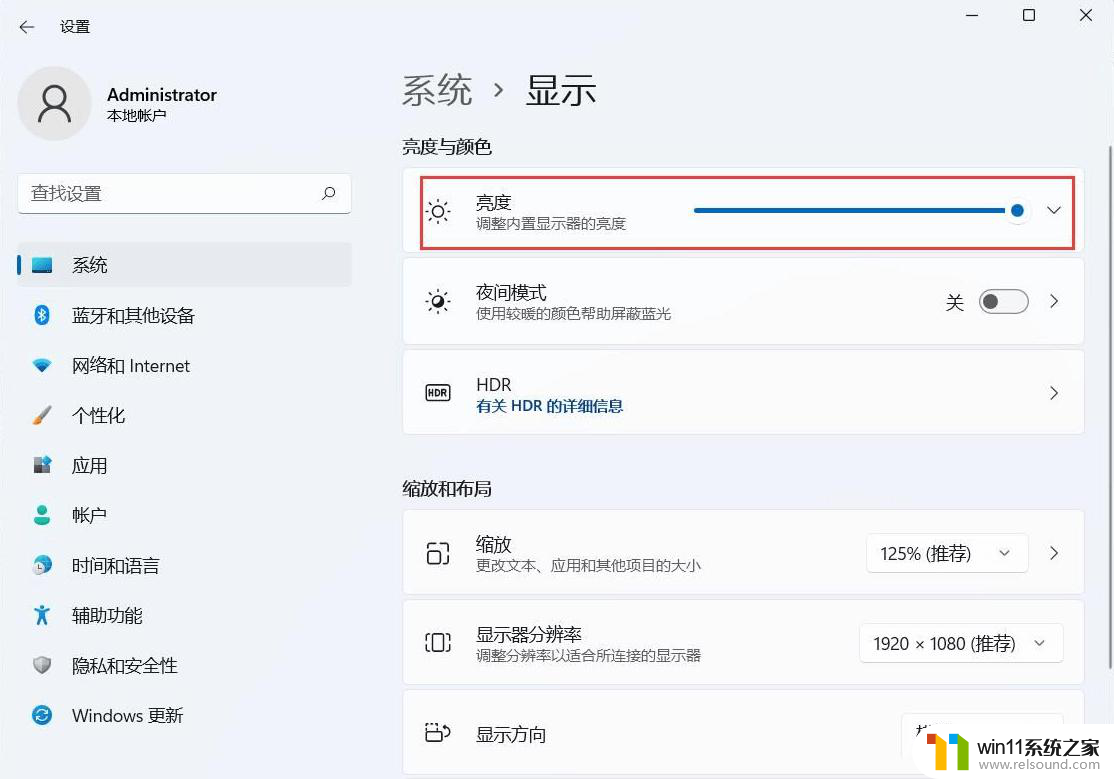
以上就是Win11台式屏幕亮度过高的调整方法,如果你遇到了这种情况,可以尝试根据以上小编提供的方法来解决,希望对大家有所帮助。















